직선 그리기를 할 때 격자 기능을 이용하면 편하게 작업할 수 있습니다. 특히나 격자를 켜고 '격자에 붙이기' 기능을 이용하면 아주 정확하고 깔끔한 직선 그리기가 가능합니다. 이번 포스팅에서는 본격적으로 직선 그리기 연습을 하기 전에 격자 설정하는 법을 알아보도록 하겠습니다.
-
잉크스케이프는 격자 초기 설정이 px(픽셀)로 되어있습니다. 잉크스케이프를 시작하면 디폴트로 A4 사이즈의 페이지를 볼 수 있는데, A4용지(210mm×297mm)에 맞춰 mm(밀리미터)로 설정을 하면 크기를 예측하기도 쉽고, 작업이 수월해집니다. 그럼 mm로 설정을 바꿔보도록 하겠습니다.
잉크스케이프 격자 설정 바꾸기
1. Shift+Ctrl +D 단축키로 문서설정 창을 엽니다. 또는 상단의 파일 → 문서설정을 클릭합니다.
2. 문서설정 창 내에 '격자'를 클릭합니다.
3. 바로 아래에 있는 '새 격자'를 클릭합니다.
4. 격자 단위를 mm로 바꿉니다.
5. 여백(X)와 여백(Y)를 각각 1로 바꿉니다. 또는 여러 값을 입력해보고 원하는 값으로 정합니다. X와 Y값이 일치해야 정사각형의 격자를 만들 수 있습니다.
이때 컴퓨터의 문자 설정이 한글로 되어 있으면 타이핑이 안 되는 경우가 있습니다. 입력 문자를 영어로 바꾸고 숫자를 입력하거나 +, -로 조정할 수 있습니다.
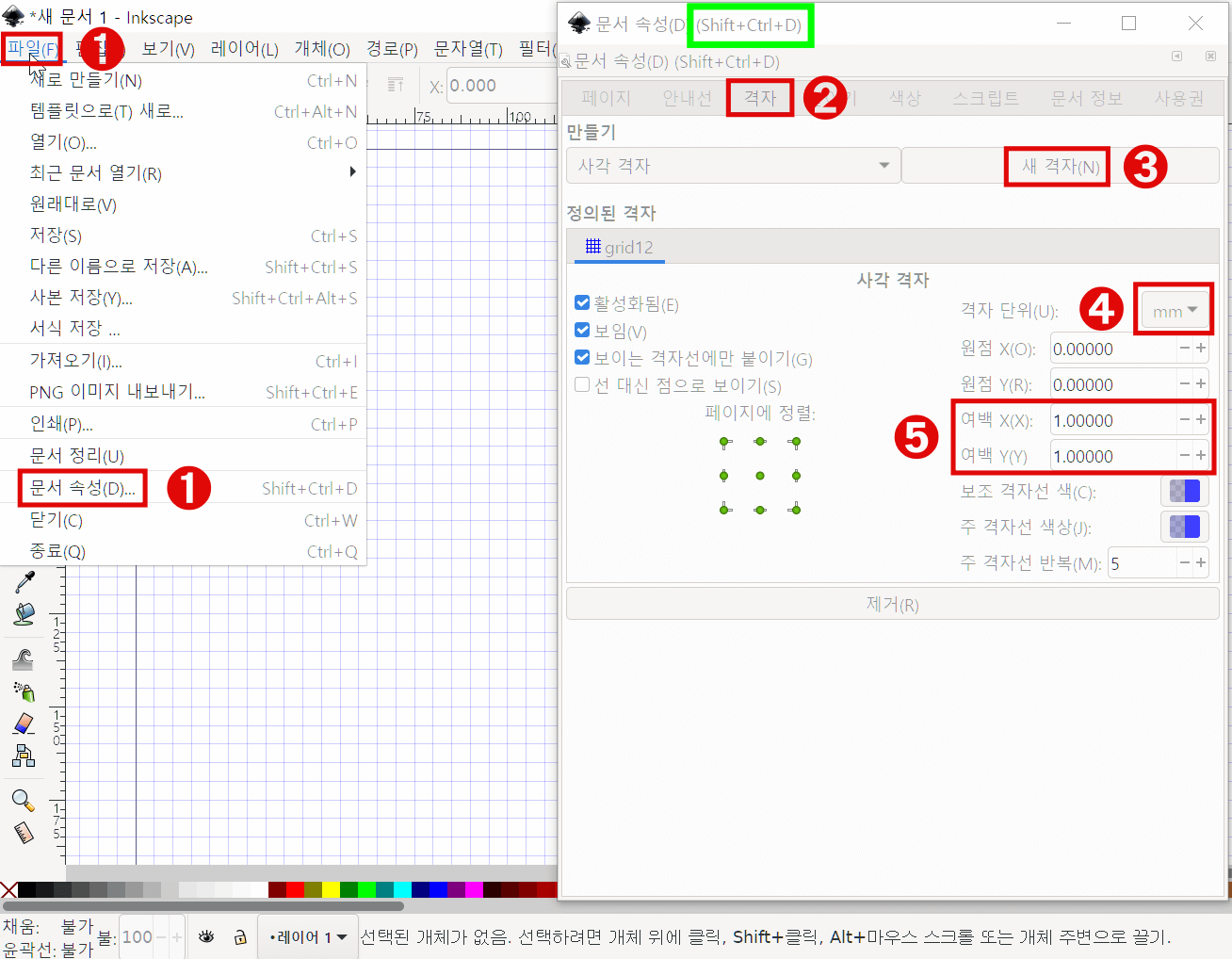
'전자책(PDF) 제작 관련 튜토리얼 및 문제해결 > 잉크스케이프(Inkscape)' 카테고리의 다른 글
| 잉크스케이프]배경 연하게 만들기/글쓰기/중앙정렬 (0) | 2022.05.22 |
|---|

댓글